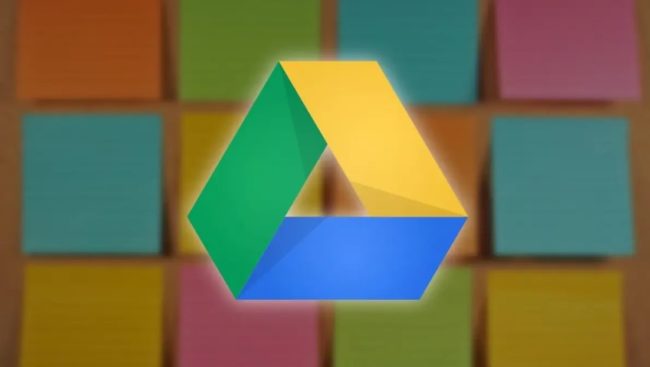Berbagai Cara Memindahkan File Google Drive ke Google Drive Lain dengan Mudah

Cara Memindahkan File Google Drive ke Google Drive Lain – Google drive adalah tempat penyimpanan secara online yang sangat sering digunakan masyarakat. Hal ini karena google drive mudah diakses dimana saja. Data atau file yang disimpan dalam google drive juga dapat dibagikan atau dipindahkan ke google drive lain. Hal ini dapat dilakukan dengan cepat dan sangat mudah. Berikut berbagai cara memindahkan file google drive ke google drive lain:
5 Cara Memindahkan File Google Drive ke Google Drive Lain
Melakukan Pemindahan Secara Manual
Jika melakukan cara memindahkan file google drive ke google drive lain manual pastikan mengunduhnya terlebih dahulu. Setelah didownload, file tersebut dapat diupload kembali pada google drive lain. Cara ini adalah cara manual dan paling mudah dibandingkan yang lain.
Meskipun begitu, cara ini tidak efisien apabila file google drive yang ingin dipindahkan sangat banyak. Cara ini juga tidak efisien apabila file yang ingin dipindahkan memiliki memori yang besar, seperti video atau foto. Dalam proses download dan upload ulang juga membutuhkan kecepatan internet yang baik. Jika tidak, proses ini akan membutuhkan waktu yang lama.
Menggunakan Shortcut
Shortcut adalah salah satu fitur di google drive yang jarang dilakukan banyak orang. Tetapi, cara ini merupakan salah satu cara untuk memindahkan berbagai data google drive ke akun google drive lainnya yang efisien. Langkah pertama adalah memilih file yang ingin dipindahkan. Setelah itu, klik kanan dan pilih “Add shortcut to Drive”.
Baca juga : Cara Melihat Video Tiktok Yang Disembunyikan
Pada opsi berikutnya, dapat dipilih sesuai folder google drive tujuan. Misalnya, membuat shortcut pada opsi shared drives atau shared with me. Dengan begitu, akun google drive lainnya dapat mengakses file atau data dengan shortcut tersebut.
Menggunakan Shared Drives
Fitur shared drives hanya dapat digunakan pada akun organisasi atau institusi tertentu. Opsi ini tidak ada terlihat pada akun google drive gratis atau pribadi. Pada menu shared drives, individu dapat langsung membuat folder bersama yang dapat dikelola beberapa akun sekaligus.
Jika data atau file di upload pada shared drives ini, semua akun google drive yang menjadi member dapat mengakses file tersebut. Fitur ini tentunya sangat mempermudah proses membagi dan memindahkan file atau data dari satu google drive ke akun lainnya. Akan tetapi, pastikan hanya anggota satu organisasi atau institusi yang dapat memiliki akses pada shared drives.
Menggunakan Fitur Share Akun
Cara ini merupakan salah satu cara sederhana dan sering digunakan. Setiap file yang telah ditaruh di google drive dapat dibagikan dengan mudah. File dibagikan dengan menambahkan email individu. Individu yang ditambahkan dapat memiliki akses untuk melihat atau mengedit file tersebut.
Baca juga : Cara Melihat Maps 3D
Untuk melakukan hal ini, hanya perlu klik kanan pada data yang ingin dibagikan. Selanjutnya, dapat memilih opsi Share. Setelah itu, hanya perlu memasukkan email individu yang ingin diundang. File pun langsung dapat diakses dengan mudah pada google drive lain.
Menggunakan Fitur Share Link
Cara yang terakhir memiliki langkah yang serupa dengan membagikan file lewat fitur share akun. Langkah pertama adalah dengan klik kanan pada data atau file yang ingin dibagikan. Setelah itu dapat memilih opsi Share. Pada opsi ini, akan terlihat pilihan untuk membagikan lewat email atau juga lewat link.
Tautan atau link dapat disalin dan dapat dikirimkan kepada individu dengan akun google drive lain. Melalui link ini, individu dapat mengakses file yang dibagikan lewat akun google drive tersebut. File ini akan tetap dapat diakses, kecuali pemilik file menghapusnya.
Demikian berbagai cara memindahkan file google drive ke google drive lain. Hal-hal dapat dicoba agar satu file dapat diakses dari berbagai google drive. Pastikan bahwa file hanya dibagikan kepada individu yang dikenal agar tidak disalahgunakan. Selamat mencoba dan semoga membantu.